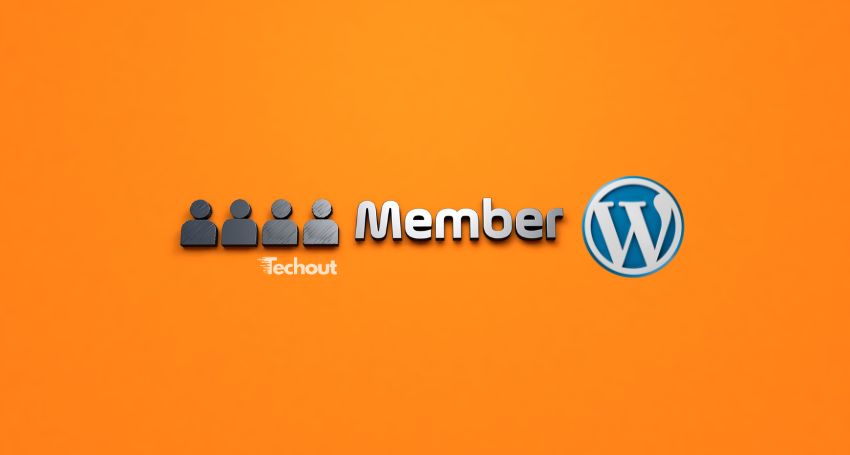WordPress est l’une des plateformes de création de sites web les plus populaires au monde, et elle offre de nombreuses fonctionnalités pour personnaliser et gérer votre site. Parmi ces fonctionnalités, la création d’un espace membre ou d’un espace client est une demande fréquente pour les sites web qui souhaitent offrir un contenu exclusif ou des services personnalisés à leurs utilisateurs.
Dans cet article, nous allons vous guider à travers les étapes pour créer un espace membre ou un espace client sur WordPress, en utilisant des plugins spécifiques qui simplifient le processus.
Quel intérêt d’en avoir un ?
Un espace membre sur WordPress peut offrir plusieurs avantages à la fois pour les propriétaires de sites web et pour les utilisateurs. Voici quelques-uns des principaux avantages :
- Contenu exclusif : Un espace membre permet de proposer du contenu exclusif aux membres, ce qui peut inciter les visiteurs à s’inscrire pour accéder à ce contenu.
- Personnalisation : Un espace membre permet de personnaliser l’expérience utilisateur en fonction des préférences et des intérêts des membres.
- Gestion des utilisateurs : Un espace membre permet de gérer facilement les utilisateurs, notamment en ce qui concerne l’inscription, la connexion, la gestion des profils, etc.
- Monétisation : Un espace membre peut être utilisé pour monétiser un site web en proposant des abonnements payants ou des produits/services exclusifs aux membres.
- Engagement : Un espace membre peut favoriser l’engagement des utilisateurs en leur offrant des avantages exclusifs, comme des réductions, des promotions, des contenus personnalisés, etc.
- Analyse des données : Un espace membre permet de collecter des données sur les utilisateurs, ce qui peut être utile pour améliorer l’expérience utilisateur et optimiser les performances du site web.
Ultimate Member
Ultimate Member est un plugin WordPress populaire qui permet de créer des espaces membres personnalisés sur votre site web. Il offre une gamme de fonctionnalités pour la gestion des membres, la personnalisation des profils, la création de formulaires d’inscription, la restriction de contenu et bien plus encore. Voici un aperçu des principales fonctionnalités d’Ultimate Member :
- Création de formulaires d’inscription personnalisés : Ultimate Member vous permet de créer des formulaires d’inscription personnalisés avec des champs personnalisés pour collecter les informations des utilisateurs lors de leur inscription.
- Gestion des membres : Le plugin offre des fonctionnalités de gestion des membres, notamment la possibilité de voir tous les membres inscrits, de filtrer les membres par rôle, de modifier les profils des membres, etc.
- Personnalisation des profils : Ultimate Member vous permet de personnaliser les profils des membres avec des champs personnalisés, des onglets personnalisés, des avatars, des couvertures, etc.
- Restriction de contenu : Le plugin vous permet de restreindre l’accès à certains contenus en fonction du rôle de l’utilisateur, de l’abonnement, etc.
- Notifications par e-mail : Ultimate Member offre des fonctionnalités de notification par e-mail pour informer les membres des activités sur leur compte, les nouveaux messages, etc.
- Intégration avec WooCommerce : Le plugin est compatible avec WooCommerce, ce qui vous permet de créer des boutiques en ligne avec des fonctionnalités de gestion des membres.
- Intégration avec d’autres plugins : Ultimate Member est compatible avec de nombreux autres plugins WordPress, ce qui vous permet d’étendre ses fonctionnalités selon vos besoins.
Installer et activer un plugin de gestion des membres
La première étape consiste à installer un plugin de gestion des membres. Il existe de nombreux plugins disponibles, mais nous recommandons l’utilisation de « Ultimate Member » ou « MemberPress » pour leur facilité d’utilisation et leurs fonctionnalités étendues.
Pour installer un plugin, suivez ces étapes :
- Connectez-vous à votre tableau de bord WordPress.
- Allez dans « Extensions » > « Ajouter » depuis le menu de gauche.
- Recherchez le plugin souhaité dans la barre de recherche.
- Cliquez sur « Installer maintenant » puis sur « Activer » une fois l’installation terminée.
Configurer les paramètres du plugin
Une fois le plugin installé et activé, vous pouvez le configurer selon vos besoins. Les plugins de gestion des membres offrent généralement des options pour personnaliser les formulaires d’inscription, les pages de profil, les niveaux d’accès, etc.
Pour configurer les paramètres du plugin :
- Allez dans « Ultimate Member » ou « MemberPress » dans le menu de gauche.
- Explorez les différentes options disponibles pour personnaliser votre espace membre ou espace client.
- Configurez les paramètres selon vos préférences.
Créer des pages pour l’espace membre / espace client
Une fois le plugin configuré, vous devez créer des pages pour l’espace membre ou l’espace client. Ces pages peuvent inclure :
- Page d’inscription : où les utilisateurs peuvent s’inscrire pour devenir membres.
- Page de connexion : où les membres peuvent se connecter à leur compte.
- Page de profil : où les membres peuvent modifier leurs informations personnelles.
- Page de contenu exclusif : où les membres peuvent accéder au contenu réservé aux membres.
Pour créer ces pages :
- Allez dans « Pages » > « Ajouter une nouvelle » depuis le menu de gauche.
- Donnez un titre à la page (par exemple, « Inscription », « Connexion », « Profil », etc.).
- Utilisez les shortcodes fournis par le plugin pour ajouter les fonctionnalités nécessaires à chaque page.
- Publiez la page une fois que vous avez terminé.
Personnaliser l’apparence de l’espace membre / espace client
Enfin, vous pouvez personnaliser l’apparence de l’espace membre ou de l’espace client pour qu’il corresponde à l’esthétique de votre site web. Vous pouvez modifier les couleurs, les polices, les images, etc.
Pour personnaliser l’apparence :
- Allez dans « Apparence » > « Personnaliser » depuis le menu de gauche.
- Explorez les différentes options disponibles pour personnaliser votre site.
- Modifiez les paramètres selon vos préférences.
- Cliquez sur « Publier » une fois que vous avez terminé.
Pour finir…
En suivant ces étapes, vous pouvez créer un espace membre ou un espace client sur WordPress en utilisant des plugins spécifiques qui simplifient le processus. Ces plugins offrent de nombreuses fonctionnalités pour personnaliser et gérer votre espace membre ou espace client, et vous permettent de créer des pages pour l’inscription, la connexion, le profil, etc.